GMOクリック証券がアップルウォッチに対応した!
「Apple Watch(アップルウォッチ)、買ってみよう!」
そう感じる大きなきっかけが生まれた。まずはこの画像を見てほしい。

(出所:ザイFX!編集部)
GMOクリック証券を利用している人ならおなじみ、1画面で新規発注から決済まで完了できる「スピード注文」の画面だが、違和感を覚えるかも。これはアップルウォッチ用のスピード注文。そう、ついにGMOクリック証券がアップルウォッチに対応したのだ。
これまでもアップルウォッチに対応したFX会社はあったが、為替レートのチェックがおもな機能で発注はできなかった。GMOクリック証券では為替レートの表示はもちろん、ついに手元でトレードできるようになったのだ。
日本でのスマートウォッチ所有率はまだ7%に過ぎない。だが、FXトレーダーならば購入への大きなきっかけとなりそうなGMOクリック証券のアップルウォッチ対応、その機能を紹介していこう。
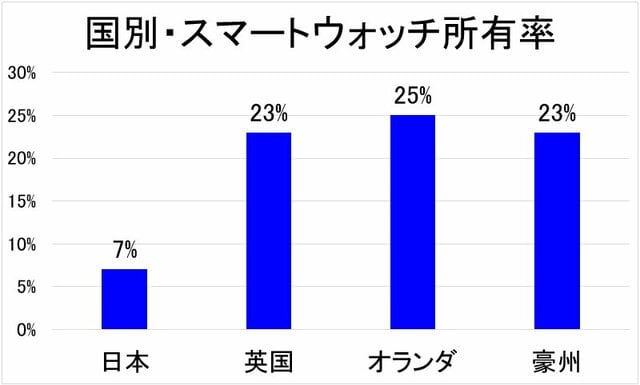
(デロイト トーマツ、「Digital Consumer Trends 2021」 より抜粋)
文字盤に為替レートを常時表示できる!
GMOクリック証券のアップルウォッチアプリで、最初に注目したいのが文字盤への対応だ。
アップルウォッチでは、自分の好みに合わせて文字盤のグラフィックを設定でき、また文字盤にさまざまな情報を表示できる。こんな感じだ。
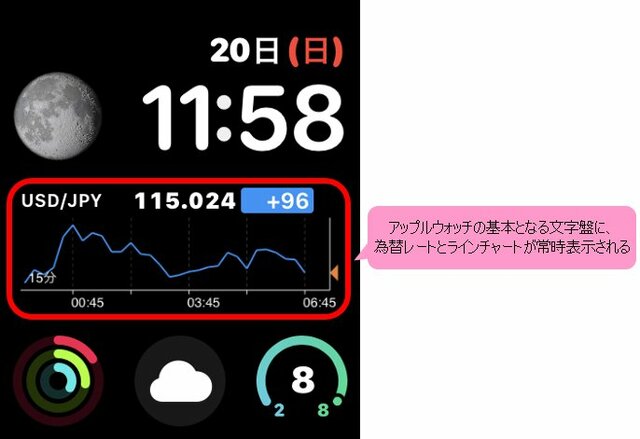
(出所:ザイFX!編集部)
このように、文字盤にラインチャートや為替レートを表示できるのは、GMOクリック証券ならではの機能。移動中や打ち合わせ中であっても、「今、何時?」と時間を確認するのと同じように、「今、いくら?」と為替レートがすぐに確認できる。
文字盤への設定はiPhoneの「ウォッチ」アプリから
設定方法は簡単だ。準備として、iPhoneにGMOクリック証券のFX取引アプリ「GMOクリックFXneo」をインストールしておこう。
次に、iPhoneの「ウォッチ」アプリで文字盤ギャラリーの選択画面を開く。ちなみに、上で示した文字盤は「インフォグラフモジュラー」だ。文字盤を選択したら、コンプリケーション(※)の設定で「FXネオ取引」をタップし、アップルウォッチに追加すれば完了だ。
(※「コンプリケーション」とは、アプリ機能の一部をアップルウォッチの文字盤に表示させる機能のこと)
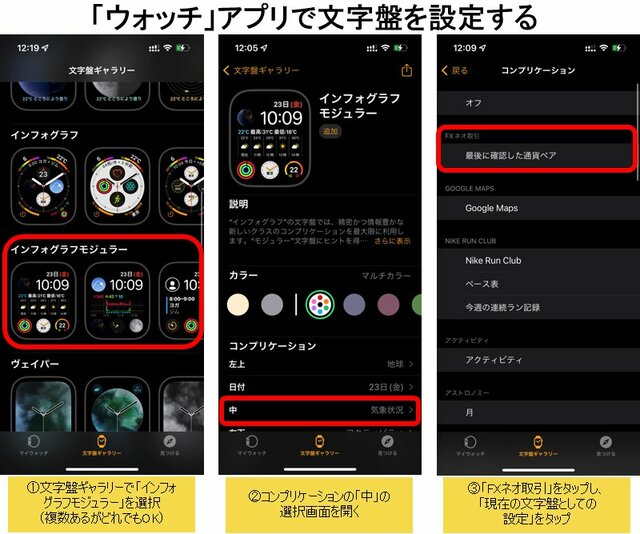
(出所:ザイFX!編集部)
コンプリケーションの表示スペースで内容が変わる
選択する文字盤はインフォグラフモジュラー以外でもいいが、表示される内容はコンプリケーションの表示スペースの大きさによって変わる。
コンプリケーションの表示スペースが中くらいのサイズだと、通貨ペア名と為替レートだけになる。
「チャートまではいらない、為替レートがざっと見られればいい」という人には、これで充分だろう。

(出所:ザイFX!編集部)
注意したいのが、コンプリケーションのサイズがさらに小さい場合だ。そのときは通貨ペア名だけが表示されてしまい、為替レートが表示されない。先ほど紹介したインフォグラフモジュラーでも、「中」以外のスペースに設定すると下記のようになってしまう。

(出所:ザイFX!編集部)
ラインチャート+為替レートがフル表示できる文字盤は、2022年2月時点で「インフォグラフモジュラー」と「モジュラーコンパクト」、「モジュラーデュオ」のモジュラー系文字盤のようだ。
ローソク足チャートの表示にも対応!
文字盤に表示できたのは、簡易的なラインチャートだった。「もっと詳しくローソク足で見たい!」という人も多いだろう。
そんな人は、文字盤のチャートや為替レートが表示された部分をタップしてみよう。GMOクリック証券の「FXネオ取引」が自動的に立ち上がり、ローソク足チャートが表示される。小さな画面でも1本1本がはっきりと表示され充分に見られるチャートだ。
チャートをタップすると時間軸が切り替わる。表示できるのは5分足、1時間足、4時間足、日足、週足。タップするごとに下位足から上位足へと時間軸が切り替わっていくので、マルチタイムフレームの分析にも便利だろう。
通貨ペアの切り替えもスムーズだ。チャートを上か下にスワイプすると、通貨ペアが切り替わっていく。iPhoneアプリの通貨ペア一覧と同じ順番で通貨ペアが切り替わるので、表示順序を変更したいときはiPhone側で並び替えておこう。

(出所:ザイFX!編集部)
通貨ペア一覧からもチャートを開ける
見たい通貨ペアが決まっているなら、通貨ペア一覧画面を利用してもいい。
チャート画面左上の通貨ペア名をタップするか、デジタルクラウン(※)を押すと、通貨ペア一覧が表示される。ここから好きな通貨ペアをタップすると、チャートへ移動できる。
(※「デジタルクラウン」とは、アップルウォッチの側面にあるコントローラーのこと。回したり押したりすることでアップルウォッチを操作できる)
「GMOクリックFXneo」のチャートは世界最高峰レベル
残念ながらチャートを過去にさかのぼったり、移動平均線などのテクニカル分析の表示はまだできない。
詳細なチャート分析が必要なときは、iPhoneでアプリを立ち上げよう。すでに利用している人も多いだろうが、GMOクリック証券のスマホアプリは世界最高峰レベルに充実している。
たとえば、4つのチャートを同時に表示できるため、対ユーロの動向を見ながら米ドル/円の値動きを判断したり、日足・4時間足・1時間足で中長期の方向を確認しながら5分足でデイトレードするといったことも可能だ。
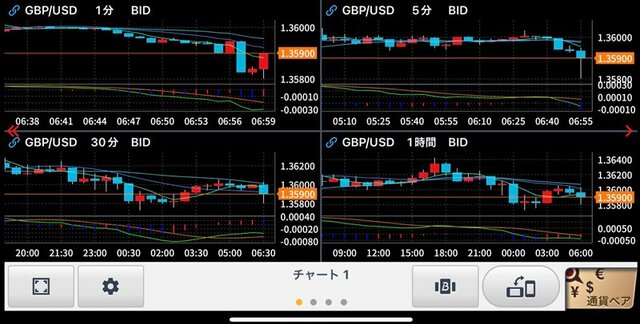
また、チャート画面に表示される「Action」ボタンは、ぜひ使いこなしてほしい独自性ある機能のひとつ。チャート上に引かれた建玉のラインや、自分で引いた任意のラインを選択して、Actionボタンを押すと決済注文や新規注文、あるいはアラートなどを設定できる。
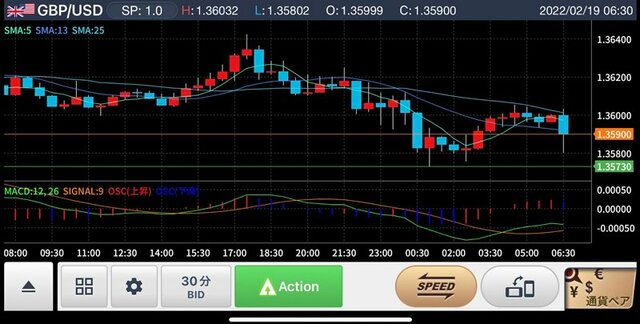
後ほど改めて説明するが、アップルウォッチとアラートの相性はバツグン。Actionボタンからのアラート設定もぜひ使いこなしてほしい。
経済指標の発表予定も手元で確認!
アップルウォッチ側の通貨ペア一覧の画面では、右へフリックすると経済指標・イベントの予定が一覧表示される経済カレンダーへ、左へフリックすると証拠金維持率や評価損益を確認できる。
「今日はなにか重要な指標あったっけ?」というときや、「ポジションは今、どうなっているだろう?」というとき、手元でスマートに確認できる。
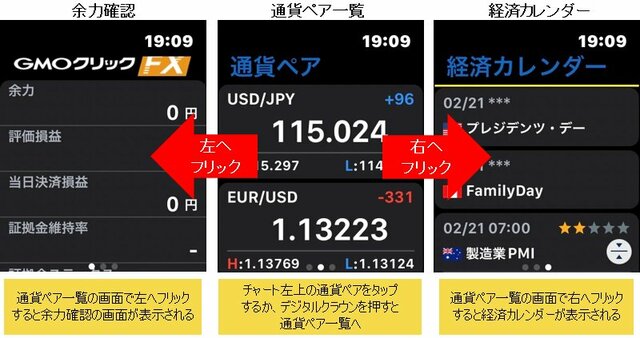
(出所:ザイFX!編集部)
ついに「スピード注文」が可能に!
さて、今回のアップルウォッチ対応でもっとも注目したいのが、「スピード注文」だ。
スピード注文は1画面で新規注文から含み損益の確認、決済までが可能なGMOクリック証券の代表的な発注機能。PC版アプリやスマホアプリなどにも搭載されていたが、アップルウォッチでも利用することが可能となった。
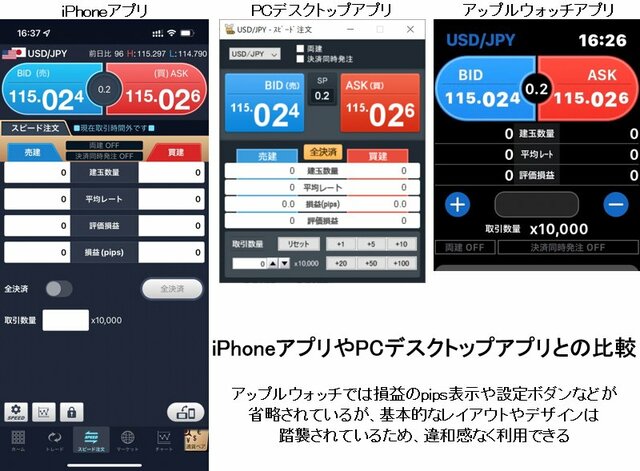
(出所:ザイFX!編集部)
スピード注文を利用するには、チャート画面で為替レートが表示された部分をタップしてみよう。誤発注防止のロック解除画面が表示されるが、右へフリックするとスピード注文の画面が開く。
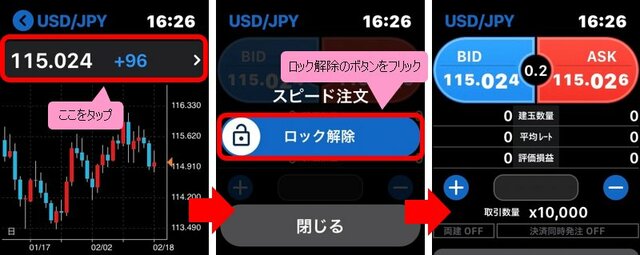
(出所:ザイFX!編集部)
操作性はスマホやPC版とほぼ変わらない。赤いボタンが買い、青いボタンが売りとなり、取引数量の調整は+と-のボタンで加減できる。
ただ、全決済ボタンはないため、買いポジションの決済は売りボタンを、売りポジションの決済は青いボタンをタップすることで決済となる。
両建てのオン・オフや新規発注時の決済注文同時発注、許容スリッページといった細かな設定はiPhone側で行うと、次にアップルウォッチでスピード注文を開いたときに反映される。
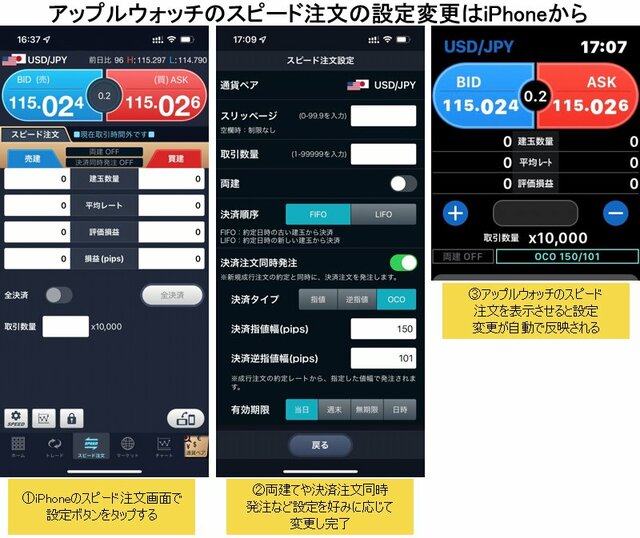
(出所:ザイFX!編集部)
誤作動防止のための「ロック解除」だが、アクティブにトレードしたいときは邪魔に感じるかもしれない。そんなときは、通貨ペア一覧を左フリックして表示される余力確認の画面を下にスクロール。ロック機能のボタンがあるので、オフにしておこう。
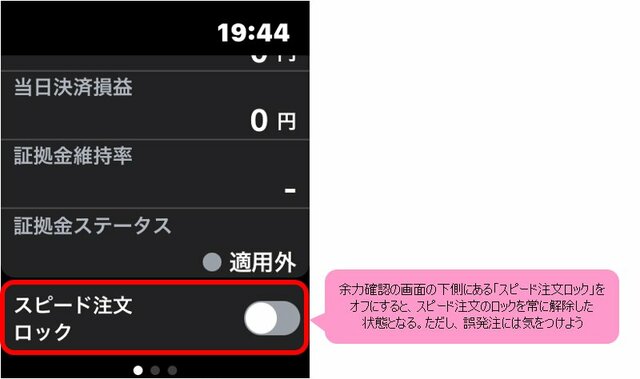
(出所:ザイFX!編集部)
アップルウォッチに対応したアプリは他にもあるが、発注まで可能なのはザイFX!編集部が確認したかぎり、GMOクリック証券が日本初となる。それでいて操作性や視認性はバツグンで完成度はかなり高い。
さすがに本格的なスキャルピングは難しいかもしれないが、時間軸が長めのデイトレードやスイングトレード、スワップ狙いといったスタイルならアップルウォッチだけでも充分だろう。
震えて通知、アラートを逃さない!
アップルウォッチの利便性のひとつが、通知の逃しにくさにある。
スマホだとカバンに入れっぱなしだったり、机に置きっぱなしで通知を見逃してしまうこともあるが、アップルウォッチならつねに手元に巻かれている。アラートの気づきやすさは随一だ。
GMOクリック証券のアプリもアラート機能に対応している。アラートは2種類。指定した通貨ペアと為替レートで通知してくれる「プライスアラート」と、経済指標の発表前に通知してくれる「経済カレンダーアラート」だ。
アップルウォッチでこれらのアラート通知を受け取るための設定は、iPhone側で行える。FXネオ取引のアプリを開き、ホームから「アラート/通知」をタップしよう。
プライスアラートはiPhoneアプリのチャートからも設定できる。チャート上でアラートを設定したい水準を指定して、「Action」ボタンをタップ。右下に表示されるアラートマークを押すとアラートの設定画面が表示される。
経済カレンダーアラートでは、重要度や国によってアラートの有無を設定できるので頻繁な通知が嫌な場合は重要度を最高ランクの★5つにして、国設定も日本やアメリカ、ユーロなどに絞り込んでおこう。
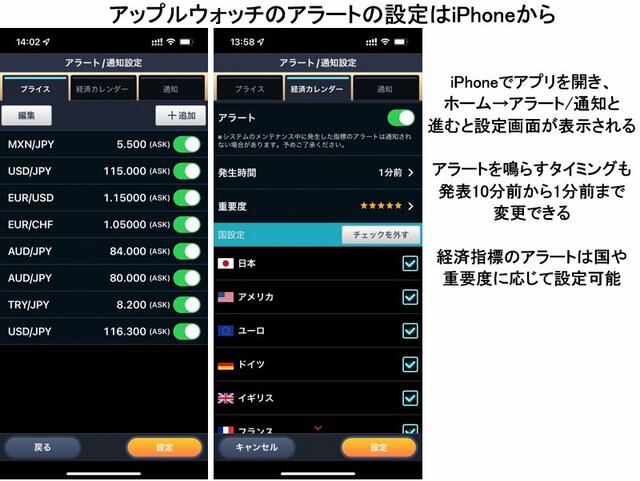
(出所:ザイFX!編集部)
アップルウォッチで広がるFX手法
アップルウォッチでFXが取引できるようになり、新たなチャンスが広がりそうだ。
アップルウォッチは、iPhoneにデフォルトでインストールされた「株価」アプリにも対応しているから、文字盤に為替レートだけでなく、日経平均やダウ平均などの株価指数、米10年債利回り、ビットコインの価格を表示することもできる。
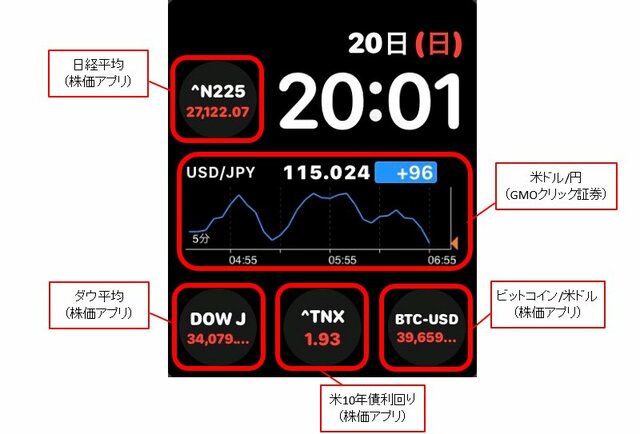
(出所:ザイFX!編集部)
世界の金融市場の動向が手元でわかれば、パソコンやスマホを凝視する時間も減らせそうだ。
また、西原宏一さんやバカラ村さん、今井雅人さん、志摩力男さんなどFXのプロが配信する「ザイ投資戦略メルマガ」を購読し、配信されたメルマガを参考にしてポジションを取る人もいるだろう。そんな人もメールの通知をオンにしておけば、少ないタイムラグでアップルウォッチからメルマガと同じポジションを取ることができる。
【参考コンテンツ:ザイ投資戦略メルマガ】
⇒西原宏一「トレード戦略指令!」
⇒バカラ村のFXトレード日報!
⇒ザイFX!プレミアム配信with 今井雅人
⇒志摩力男のグローバルFXトレード!
アップルウォッチ保有者は即インストールを!
GMOクリック証券のアプリを使って、アップルウォッチでできることを最後にまとめておこう。

アップルウォッチを持っている人は、ぜひ試してほしい。
GMOクリック証券の口座がない? 大丈夫! これらの機能はスピード注文など一部を除いてデモ口座でも利用可能だ。GMOクリック証券のデモ口座は、iPhoneアプリから「デモ取引を始める」ボタンを1タップするだけで作成できる。
もちろん、GMOクリック証券の口座があれば、スピード注文を含めてさらにアップルウォッチの利便性を高められる。FX取引専用口座なら最短で当日に手続きが完了するので、この機会に作っておこう。
アップルウォッチがない? ぜひ、この機会に購入を検討してみよう。スマホよりもずっと素早く為替レートが確認できる。手元で為替レートが確認できることの便利さは多分、あなたが想像するよりもずっと大きいはずだ。
(文/ミドルマン・高城泰 編集担当/ザイFX!編集部・藤本康文)
【ザイFX!編集部からのお知らせ】
GMOクリック証券では、2022年3月10日(木)~3月31日(木)までの期間限定で、「GMOクリック FXneo Apple Watch 写真投稿キャンペーン」を実施中です。
こちらは、GMOクリック証券のツイッターアカウント(@GMO_ClickSec_AD)をフォローし、アップルウォッチでGMOクリック証券のFXアプリを使用している写真を投稿すると、抽選で100名に新宿高野の高級りんごや高級果実ピュアゼリー(アップルマンゴー含む)がプレゼントされるというもの。アップルウォッチだけに、“アップル”にちなんだ高級食品がもらえるなんて、ステキ…! 詳細は公式サイトをご確認ください。
また、当サイト経由でGMOクリック証券の新規口座を開設し、1回取引するだけで3000円がキャッシュバックされるザイFX!限定タイアップキャンペーンのほか、取引数量に応じて最大30万円のキャッシュバックがもらえる通常の口座開設キャンペーンも実施中です。この機会にチェックしてみてくださいね。
(※各種キャンペーンの詳しい条件、期間などについては、GMOクリック証券の公式サイトなどで必ずご確認ください。キャンペーン条件が変更されたり、キャンペーン期間が延長されたり、キャンペーンが終了したりすることなどがあります)
| 人気ランキングNo1! 圧倒的な人気と実力を兼ね備えたFX口座! | ||||
| GMOクリック証券「FXネオ」 ⇛詳細データはこちら | ||||
| 最低取引単位 | 通貨ペア数 | スプレッド | ||
| 米ドル/円 | ユーロ/米ドル | ユーロ/円 | ||
| 1000通貨 | 24ペア | 0.2銭原則固定 (9-27時) |
0.3pips原則固定 (9-27時) |
0.4銭原則固定 (9-27時) |
| ※スプレッドはすべて例外あり。相場状況により、原則固定スプレッドの配信を一時的に休止している場合もあります | ||||
| GMOクリック証券「FXネオ」のおすすめポイント | ||||
| GMOクリック証券の「FXネオ」は、上位水準のスペックと優れた取引環境が多くの投資家に支持されている業界を代表するFX口座。1000通貨単位の取引が可能なので初心者にもおすすめです。機能性、操作性ともに抜群の取引ツールは、Apple Watchにも対応。また、約150種類と国内系の口座としては非常に豊富な銘柄を取り扱っているCFD口座も人気が高く、高機能チャートツール「プラチナチャート」では、両口座の銘柄を表示できます。 | ||||
| GMOクリック証券「FXネオ」の関連記事 | ||||
|
■GMOクリック証券「FXネオ」のメリット・デメリットを解説! スプレッド、スワップポイントなどの他社との比較のほか、キャンペーン情報や口座開設までの時間、必要書類も紹介! ■GMOクリック証券「FXネオ」のおすすめポイントや、「スプレッド」「スワップポイント」「取り扱い通貨ペア数」などをまとめて紹介! |
||||
|
▼GMOクリック証券「FXネオ」▼ |
||||
| ※この表は2025年12月1日時点のデータに自動で更新されているため、本記事の公開時の情報とは異なっている場合があります。最新の情報はザイFX!の「FX会社おすすめ比較」や、GMOクリック証券の公式サイトなどで確認してください | ||||






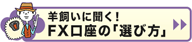
















株主:株式会社ダイヤモンド社(100%)
加入協会:一般社団法人日本暗号資産ビジネス協会(JCBA)